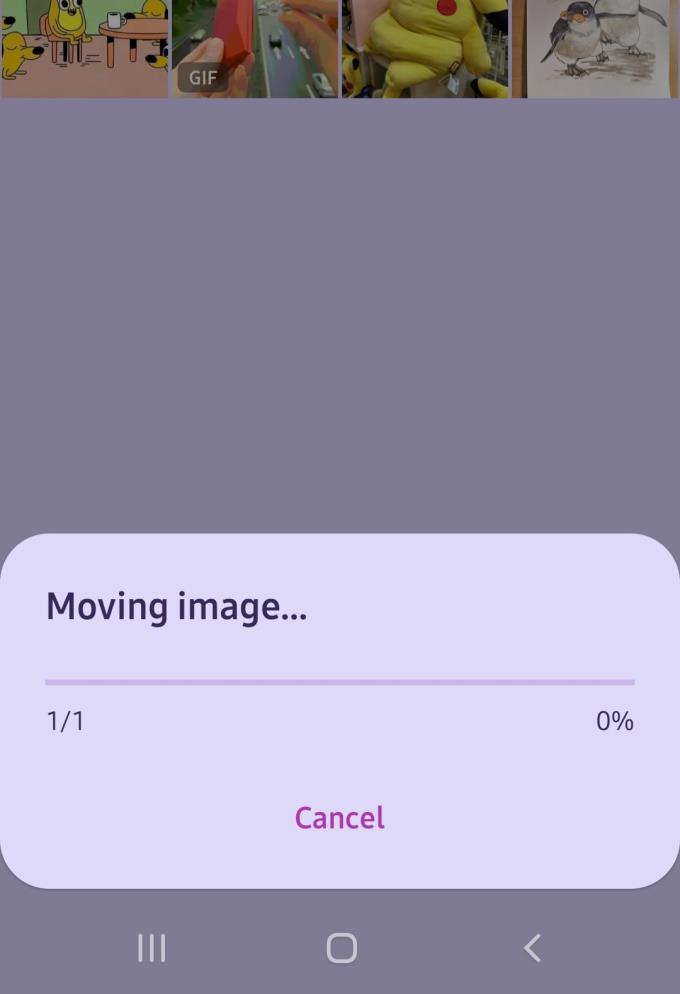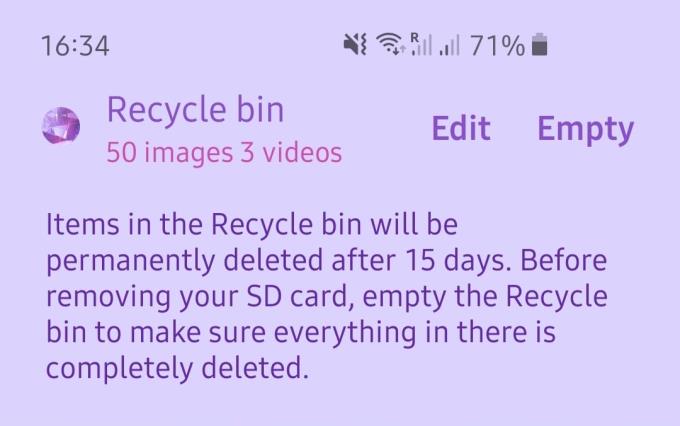Náhodné vymazanie fotografií z telefónu môže byť nepríjemné. Nielenže to znamená, že by ste mohli prísť o cennú spomienku (alebo vašu obľúbenú selfie v kúpeľni), ale ak môžete, môže vás to stáť aj čas a námahu, aby ste si ju znova urobili.
Našťastie existuje niekoľko možností, ktoré vám môžu pomôcť získať vaše fotografie späť. Nie vždy budú fungovať, ale môžu vám dať šancu na záchranu tohto dôležitého obrazu!
Zrušiť/Späť
V závislosti od toho, aké zariadenie a generáciu softvéru používate, by ste po odstránení obrázka mali mať možnosť rýchlo klepnúť na tlačidlo Zrušiť alebo Späť. Toto tlačidlo bude dostupné iba na zlomok sekundy, ale skúste naň klepnúť, aby ste sa vyhli ďalším krokom na obnovenie obrázka.
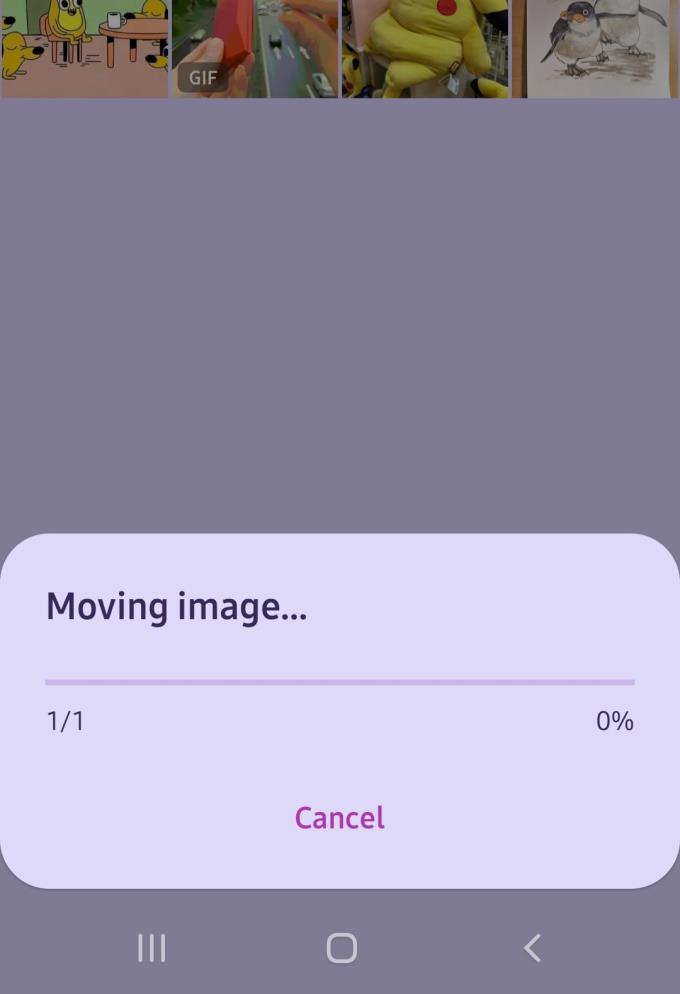
Tlačidlo Zrušiť
Obnovte ho z recyklačného koša
Za predpokladu, že používate štandardnú galériu Android, zistíte, že namiesto toho, aby ste ich okamžite odstránili, Android vaše obrázky najskôr prenesie do koša. Je relatívne ľahké odtiaľto obnoviť obrázky, pokiaľ neuplynulo príliš veľa času.
Keď ste v hlavnom zobrazení Galéria, jednoducho klepnite na tri bodky v pravom hornom rohu a v spodnej časti kontextovej ponuky nájdete možnosť Kôš. Kliknite naň a budú tam vaše nedávno odstránené obrázky.

Odpadkový kôš
Po určitom čase ich však Android natrvalo odstráni a týmto spôsobom ich už nebudete môcť získať späť. Môže to byť 15, 30 alebo dokonca 60 dní – za normálnych okolností by to malo byť dosť času na obnovenie vášho obrázka.
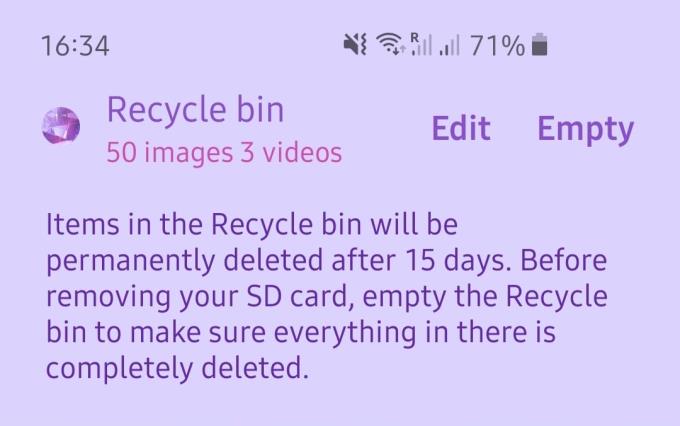
Odpadkový kôš
Ak sa chcete natrvalo zbaviť obrázkov vo vašom odpadkovom koši, môžete ich odtiaľ vymazať bez čakania na uplynutie časového obdobia, ale uvedomte si, že keď to urobíte, budú navždy preč!
Používanie záloh Google
Ak si obrázky zálohujete na svoj účet Google, môžete ich obnoviť pomocou aplikácie Fotky Google. Aj tu máte možnosť prezerať si odpadkový kôš, ak ste v aplikácii odstránili obrázky – ak chcete jednoducho kópiu toho, ktorý bol odstránený z vášho telefónu po zálohovaní na disk, všetko, čo musíte urobiť, je nájsť príslušný priečinok a stiahnite si tam kópiu obrázka do telefónu.
Môžete to urobiť tak často, ako chcete – pokiaľ fotografie neodstránite zo svojho Disku Google, môžete ich obnoviť kedykoľvek a kdekoľvek budete chcieť, bez akéhokoľvek časového obmedzenia.
Len sa uistite, že svoje prihlasovacie údaje nikdy nezabudnete!